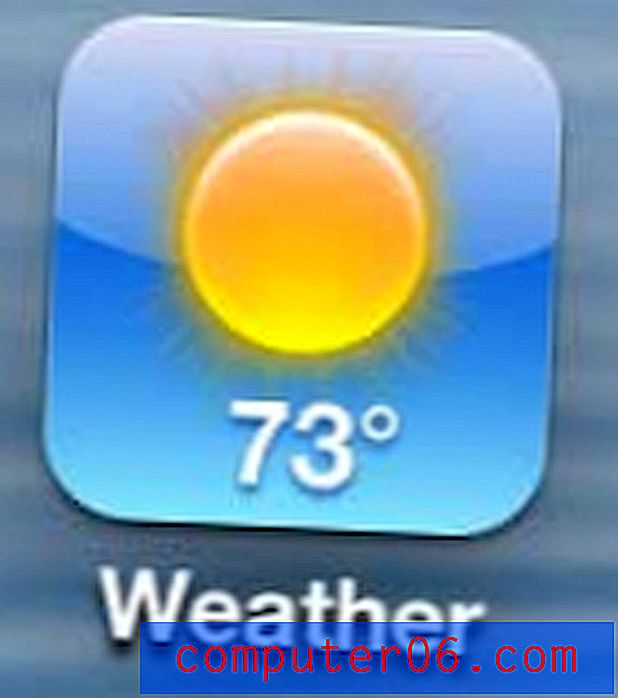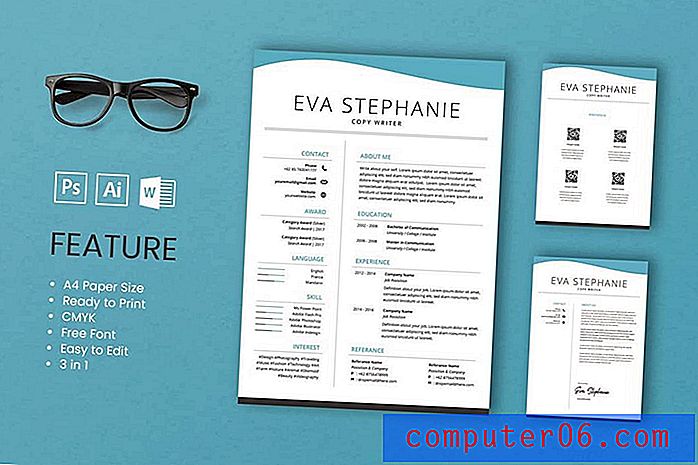Outlook.com - Как да активирате тъмен режим
Компютърните екрани могат да бъдат много ярки, особено когато ги гледате в тъмна стая или през нощта. Ослепителният бял екран, който е често срещан сред много доставчици на имейл услуги, може да затрудни гледането на екрана за продължителен период от време.
Ако това е проблем, който сте имали, тогава можете да изпробвате опцията за тъмен режим за вашия имейл акаунт в Outlook.com. Нашият урок по-долу ще ви покаже как да намерите и активирате тази настройка за вашия имейл акаунт, за да видите дали по-тъмните менюта и оформлението улесняват четенето.
Как да преминете към тъмен режим в Outlook.com
Стъпките в тази статия бяха извършени в Google Chrome, но ще работят и в други настолни уеб браузъри. След като направите тази промяна, акаунтът ви в Outlook.com ще се показва в тъмен режим, когато го проверите от компютър. Това няма да повлияе на други приложения, в които можете да преглеждате пощата си, като приложението Mail на iPhone.
Стъпка 1: Отворете уеб браузър и отворете https://www.outlook.com и влезте в акаунта си, ако още не сте.
Стъпка 2: Щракнете върху иконата на зъбно колело в горния десен ъгъл на прозореца.

Стъпка 3: Изберете опцията Преглед на всички настройки на Outlook в долната част на колоната вдясно на прозореца.
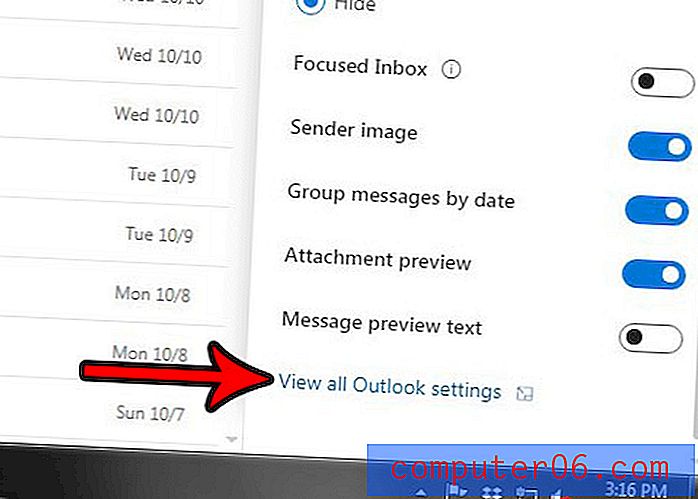
Стъпка 4: Изберете опцията Общи в колоната в лявата част на менюто с опции на Outlook.
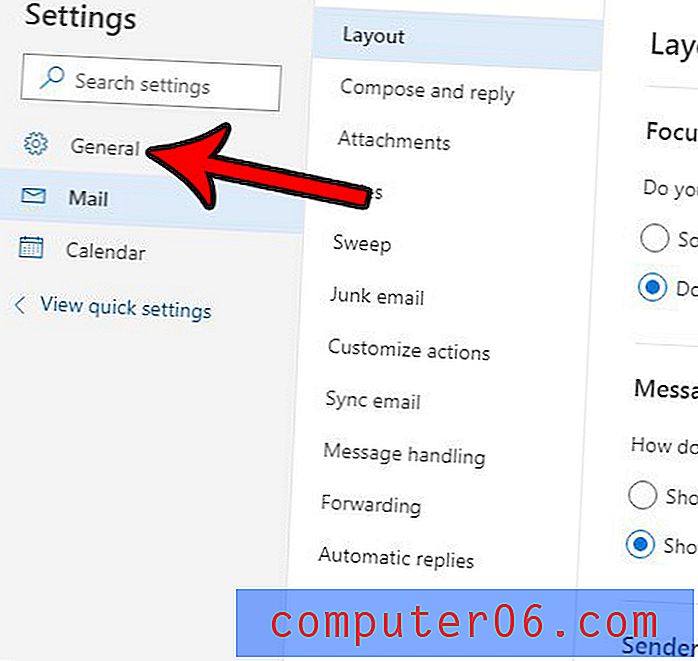
Стъпка 5: Изберете опцията за външен вид в колоната в центъра.
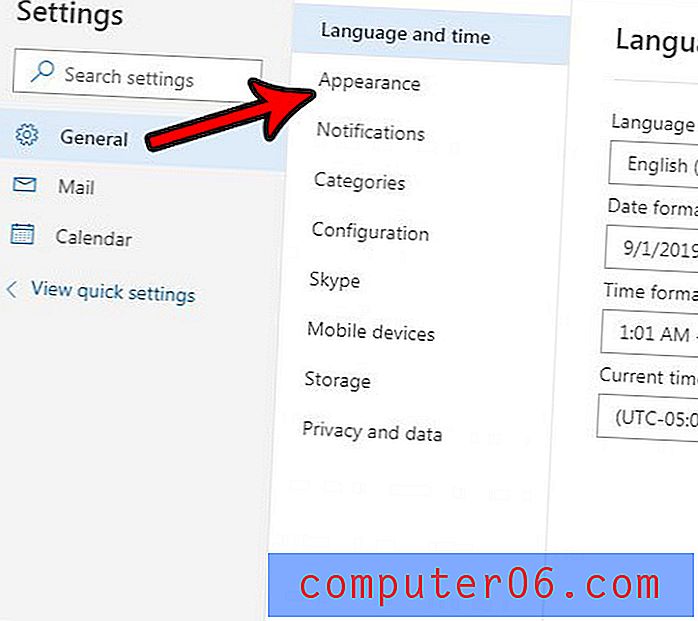
Стъпка 5: Щракнете върху бутона вдясно от режим Dark, за да го включите, след което щракнете върху бутона Save в горния десен ъгъл на прозореца.
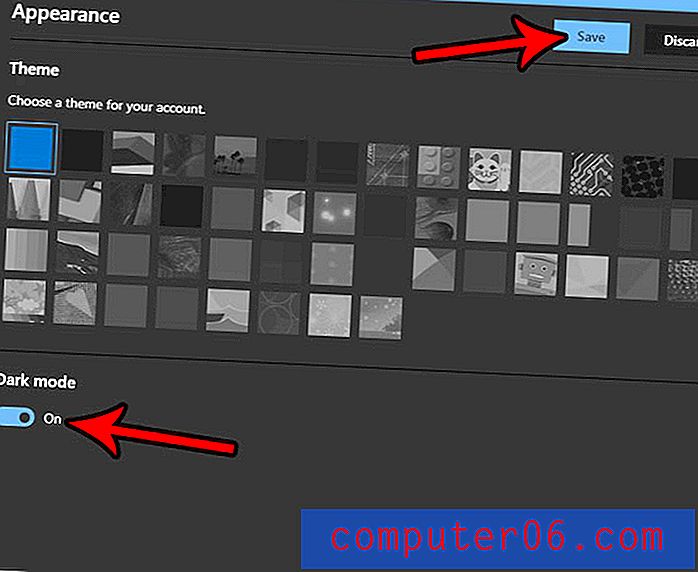
Много други приложения и онлайн услуги също имат тъмни режими. Например, разберете как да активирате тъмен режим в приложението YouTube на iPhone, за да получите версия, която е малко по-лесна за очите в тъмна среда.